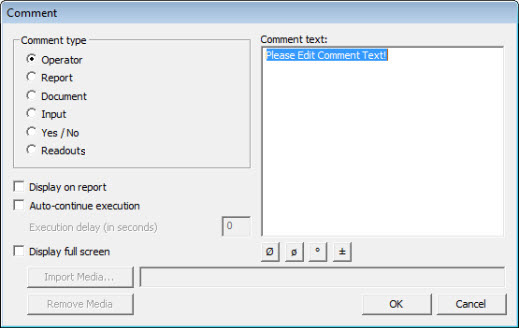
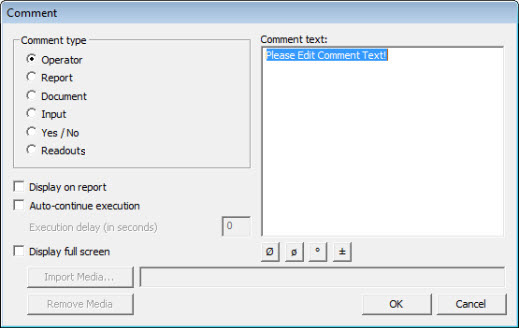
「註解」對話方塊
插入 | 報告命令 | 註解功能表選項允許向「編輯」視窗新增操作員備註、指示或支援的介質檔案,當執行測量常式或列印檢查報告時,將在訊息方塊中顯示新增項目。註解文字長度不限,但在命令模式下,每行最多使用 255 個字元。當文字到達「編輯」視窗右側時,請按 Enter 鍵。(透過它可在註解文字方塊中檢視整個文字。)若要換行,將游標放在註解文字方塊內所需位置,然後按 ENTER 鍵。
鍵入註解
還可以在命令模式中於「編輯」視窗中鍵入註解。祇需鍵入 COMMENT,按鍵盤上的 Tab 鍵並鍵入所需的註解類型:如 OPERATOR 或 REPORT 等。按 Tab 接受命令或移動至包含註解文字的欄位。
當在命令模式下「編輯」視窗中直接鍵入註解文字,PC-DMIS 將第一次按下的 Enter 鍵視為註解中的附加文字行。如果要在註解後面鍵入新的命令,在註解文字結尾按兩次 Enter。
在註解字串中使用變數
假定您想將一個變數連接或新增到現有的註解字串中。可採取兩種方式來執行此操作。第一種方式:按 Enter,並在新的註解行鍵入變數,如:
C1 =COMMENT/INPUT,NO,Full Screen=YES,Auto-Continue=NO,
鍵入您的變數
ASSIGN/V1=C1.INPUT
COMMENT/OPER,NO,Full Screen=YES,Auto-Continue=NO,
您的 V1 變數是
,V1
第二種方式:在非變數字串的兩邊加上引號,並使用加號運算子,可將變數和註解字串新增到字串的同一行,如:
COMMENT/OPER,NO,Full Screen=YES,Auto-Continue=NO,
「您的 V1 變數是」 + V1
變更註解顔色
您可能會想讓註解更爲突出。透過變更註解的顔色即可實現。
變更報告中的註解顏色的另一種方法是在註解文字前面直接插入以下特殊前置詞:
~~#
這可使註解使用編輯視窗顏色對話方塊中對「標記」、「未編輯」、「單步模式」或「錯誤」定義的文字顏色。
對於 #,應鍵入 01、02、03 或 04;這四個數字分別表示「未標記」、「標記」、「步驟模式」或「錯誤顏色」。
因此,若要以指派給「錯誤」的文字色彩顯示某些註解文字,所使用的命令應類似於:
COMMENT/rept, ~~04 一些註解文字
更多資訊: